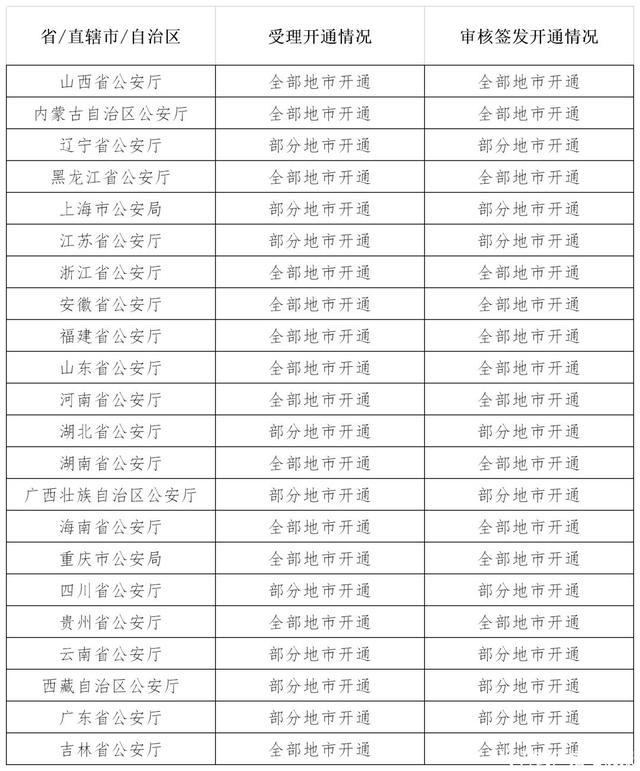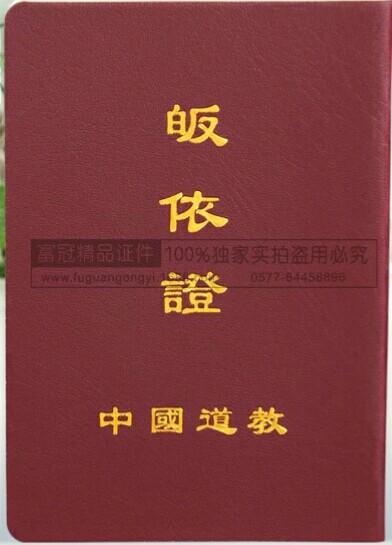施老师:
有学员问我,因为经常用WORD做书籍或宣传册,那么怎么用WORD设计一个漂亮的封面呢。
今天施老师和大家一起来学习设置封面的方法,我们在编制word文档的时候不可避免的会遇到需要设置方面情况,比如我们在编写一本书或者要写我们的毕业论文计划。都需要设置一下封面,那么如何使用WORD的自带设置封面的功能呢。
一、打开WORD2010软件。我们可以切换到插入菜单,在插入菜单的最左边可以看到有一个封面,我们选择其中的一个样式,然后单击,这个时候就会弹出一个菜单,再往下拉菜单当中的有一些内置的解封,我们可以选择这些图片。还可以添加一下文档的副标题,或者你要添加一下公司的地址、日期等等这样一些内容。设置完毕之后。就可以在上面书写了。
四、然后选中喜欢的样式。得到如下原始封面

五、我们将封面中的文字和图片替换成自己的。

六、最后得到酱紫的一本书



这本书一共有81页,我姑且放了前3页。
这样,用WORD2010中自带的封面样式,是不是很方便呢!
下面请看一下视频中的讲解:
来源:宁双学好网施老师原创。(微信订阅号:myplwaai)欢迎分享本文,转载请保留出处。
,